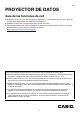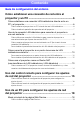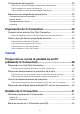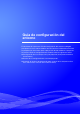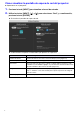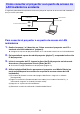ES PROYECTOR DE DATOS Guía de las funciones de red Asegúrese de leer las “Precauciones para su seguridad” y “Precauciones de uso” en la “Guía del usuario” para poder utilizar este producto correctamente. Guarde este manual en un lugar seguro para futuras consultas. Para obtener información sobre los modelos de proyector incluidos en este manual y las últimas actualizaciones, visite el siguiente sitio web de CASIO. https://world.casio.
Contenido Guía de configuración del entorno Cómo establecer una conexión de red entre el proyector y un PC ........................................................... 6 Cómo establecer una conexión LAN inalámbrica directa entre un PC y el proyector....................................................................................6 Cómo conectar el proyector a un PC a través de una LAN inalámbrica...................... 6 Cómo visualizar la pantalla de espera de red del proyector ............................
Configuración del proyector.................................................................20 Cómo iniciar sesión en la página Configuración del proyector.................................. 20 Cómo configurar los ajustes del proyector ............................................................... 21 Cómo cambiar la contraseña de la página Web Service........................................... 22 Elementos de configuración del proyector ..........................................
Configuración de C-Connection ..........................................................45 Elementos de ajuste de C-Connection ...................................................................... 45 Configuración de los ajustes ..................................................................................... 47 Cómo configurar los ajustes de C-Connection.........................................................
Guía de configuración del entorno El contenido de la presente Guía de configuración del entorno va dirigido principalmente a los administradores de red. Contiene información acerca de los preparativos del entorno para la proyección de red mediante el proyector. La presente Guía de configuración del entorno cubre los siguientes temas.
Cómo establecer una conexión de red entre el proyector y un PC Para iniciar la proyección de red desde un PC, debe haber una conexión de red entre el PC y el proyector. Cómo establecer una conexión LAN inalámbrica directa entre un PC y el proyector Con esta configuración, el proyector se utiliza como punto de acceso de LAN inalámbrica. El PC se conecta directamente con el proyector a través de una conexión de red LAN inalámbrica.
Cómo visualizar la pantalla de espera de red del proyector Operaciones en el proyector 1. Presione la tecla [INPUT] para visualizar el menú de entrada. 2. Utilice las teclas [INPUT], [], y [] para seleccionar “Red” y, a continuación, presione la tecla [ENTER]. Se visualiza la pantalla de espera de red. A continuación se explica la información que aparece en la pantalla.
Uso de la conexión LAN alámbrica para conectar el proyector a una red existente Utilice un cable LAN para conectar el proyector a una red existente. Red existente Router Conexión LAN Conexión LAN alámbrica Proyector Cómo utilizar una conexión LAN alámbrica para conectar el proyector a una red existente que dispone de servidor DHCP 1. Utilice un cable LAN para conectar el proyector a la red existente. 2.
3. Visualice la pantalla de información de LAN alámbrica del proyector (página 9) y utilícela para comprobar que el proyector está conectado correctamente a la red. Nota Si es necesario configurar los ajustes del servidor DNS, utilice la página Web Service del proyector. Si desea más información, consulte “Cómo configurar los ajustes del proyector” (página 21). Para visualizar la pantalla de información de LAN alámbrica del proyector Operaciones en el proyector 1.
Cómo conectar el proyector a un punto de acceso de LAN inalámbrica existente El siguiente procedimiento le permitirá conectar el proyector al punto de acceso de LAN inalámbrica que ya se está ejecutando. Punto de acceso de LAN inalámbrica Red existente Conexión LAN Conexión LAN inalámbrica Proyector Para conectar el proyector a un punto de acceso de LAN inalámbrica 1. Realice los pasos 1 a 3 descritos en “Cómo conectar el proyector a un PC a través de una LAN inalámbrica” (página 6).
5. Conecte el proyector al punto de acceso de LAN inalámbrica. (1) Haga clic en el botón [Escanear el punto de acceso]. Una vez finalizado el escaneo, aparecerá un botón de flecha hacia abajo () a la derecha del cuadro “SSID del punto de acceso externo”. (2) Haga clic en el botón . En la lista que aparece, haga clic en el SSID del punto de acceso de LAN inalámbrica con el que desea conectar el proyector. Se ingresa el SSID en el que hizo clic.
Para visualizar la pantalla de información de LAN inalámbrica del proyector Operaciones en el proyector 1. Presione la tecla [MENU] para visualizar el menú de configuración. 2. Seleccione en la siguiente secuencia: “Ajustes de red” 3 “Info LAN inalámbrica”. A continuación, presione la tecla [ENTER]. Se visualiza la pantalla Info LAN inalámbrica. A continuación se explica la información que aparece en la pantalla.
Cómo usar el proyector como un Router NAT (uso simultáneo de LAN inalámbrica y LAN alámbrica) Puede conectar el proyector a una red existente a través de una LAN alámbrica mientras está conectado simultáneamente a uno o más terminales (PCs y/o dispositivos inteligentes) a través de una conexión LAN inalámbrica. Esta configuración permite que el proyector funcione como un router NAT, capaz de la comunicación de datos en el lado de LAN inalámbrica y el lado de LAN alámbrica.
Cómo conectar un PC al proyector a través de una LAN inalámbrica, y cómo conectar simultáneamente el proyector a una red existente 1. Realice los pasos 1 a 3 descritos en “Cómo conectar el proyector a un PC a través de una LAN inalámbrica” (página 6). 2. Utilice un cable LAN para conectar el proyector a la red existente.
Uso del control remoto para configurar los ajustes de red del proyector Los ajustes básicos de red del proyector se pueden configurar en el menú de Configuración que aparece en la pantalla de proyección utilizando el control remoto del proyector. Nota Para configurar ajustes de red avanzados, utilice la página Web Service del proyector (página 18). Las siguientes operaciones se pueden realizar en el Menú de configuración del proyector solamente.
Este elemento de menú: Hace esto: Configuración de red 3 Actualizar ajustes de red Aplica al proyector los cambios realizados en los elementos de ajuste del menú incluidos en “Ajustes de red” 3 “Configuración de red”. Configuración de red 3 Inicializar los ajustes de red Restablece los ajustes de red a sus ajustes predeterminados. Cómo utilizar el menú de configuración del proyector para configurar los ajustes de red Operaciones en el proyector 1.
Cómo utilizar el menú de configuración del proyector para inicializar los ajustes de red Nota El siguiente procedimiento permite inicializar todos los elementos incluidos en “Configuración de red” del menú de configuración del proyector. Además, si bien se inicializa la mayoría de los elementos incluidos en “Configuración del proyector” en la página Web Service (consulte “Elementos de configuración del proyector” en la página 23), se conservan los ajustes actuales de los siguientes elementos.
Uso de un PC para configurar los ajustes de red del proyector Si accede a la página Web Service del proyector utilizando el navegador web del PC, podrá configurar los ajustes de red del proyector y otras operaciones. Menú principal de la página Web Service Al acceder a la página Web Service se visualizará en primer lugar el menú superior mostrado a continuación. Botón [Configuración] 18 Clic para acceder a los ajustes detallados de la red del proyector.
Cómo visualizar la página Web Service La página Web Service se puede visualizar mediante una de las siguientes operaciones. Para este tipo de conexión: Haga lo siguiente: PC y proyector conectados a la red*1 1. En la pantalla de espera de red del proyector, compruebe la dirección IP del proyector. 2. Inicie el navegador del PC, ingrese la dirección IP del proyector en la barra de direcciones y luego presione la tecla [Enter] del PC. Conexión con el proyector desde un PC mediante C-Connection*2 1.
Configuración del proyector En esta sección se explica cómo configurar los ajustes detallados de conexión a red del proyector. Cómo iniciar sesión en la página Configuración del proyector 1. Utilice el PC para visualizar la página Web Service del proyector (página 19). 2. En la barra de título de la ventana de la página Web Service, haga clic en el botón [Configuración]. 3.
Cómo configurar los ajustes del proyector 1. Realice los pasos 1 a 3 descritos en “Cómo iniciar sesión en la página Configuración del proyector” (página 20). 2. Haga clic en el enlace para visualizar la página cuyo elemento de ajuste desea configurar o para ir a página cuya información desea ver. 3.
Cómo cambiar la contraseña de la página Web Service ¡Importante! Cuando conecte el proyector a una red, asegúrese de cambiar las contraseñas iniciales predeterminadas a las que desee usar. 1. Realice los pasos 1 a 3 descritos en “Cómo iniciar sesión en la página Configuración del proyector” (página 20). 2. En la barra lateral, haga clic en los siguientes enlaces en orden: “Configuración del sistema” 3 “Cambiar contraseña”. Se visualiza la página Cambiar contraseña.
Elementos de configuración del proyector Configuración de inicio de sesión La Configuración de inicio de sesión le permite establecer el código de inicio de sesión para la conexión del proyector desde C-Connection en un PC o MirrorOp Presenter en un dispositivo inteligente. También le permite visualizar la información de conexión en la pantalla de proyección.
Ajustes de red Los Ajustes de red incluyen los ajustes de LAN inalámbrica y los ajustes de IP del proyector. Ajustes de LAN inalámbrica En esta página encontrará los pasos a seguir para aplicar los ajustes detallados relacionados con la conexión LAN inalámbrica del proyector. Utilice este elemento: Para hacer esto: Habilitar LAN inalámbrica Cambiar la función LAN inalámbrica del proyector entre habilitada y deshabilitada.
Utilice este elemento: Para hacer esto: Modo Punto de acceso Ancho de banda Seleccionar “20MHz” (predeterminado inicial) o “40MHz” como ancho de canal de LAN inalámbrica. Si selecciona “B” o “G” para el ajuste “Modo”, “Ancho de banda” se fijará automáticamente a “20MHz”. Canal Seleccionar “Automático” (predeterminado inicial) o un número de canal del 1 al 11 para el canal de LAN inalámbrica. Seguridad Configurar los ajustes de cifrado de la comunicación LAN inalámbrica.
Utilice este elemento: Para hacer esto: Modo Cliente Seguridad Seleccionar el método de cifrado para el punto de acceso externo especificado como destino de la conexión. NINGUNO (predeterminado inicial): Seleccione esta opción cuando se conecte con un punto de acceso externo no cifrado. WEP WPA-PSK AES Cuando se conecte a un punto de acceso externo cifrado, WPA2-PSK AES seleccione el método de cifrado del destino de conexión.
Ajustes de red En esta página encontrará los pasos a seguir para configurar el nombre del proyector y los ajustes de la dirección IP del proyector. Este proyector dispone de las siguientes dos direcciones IP. Es necesario configurar estas direcciones IP de acuerdo con el método de conexión de red en uso. Dirección IP de LAN1 Dirección IP para conectar el proyector a la red existente. Se corresponde con las direcciones IP descritas a continuación.
Utilice este elemento: Para hacer esto: Configuración de LAN1 IP Configuración de LAN1 IP (Automático si no está marcado) Seleccionar si desea una dirección IP fija establecida manualmente o bien si desea obtener automáticamente una dirección IP obtenida de un servidor DHCP externo al conectar el proyector a una red existente. : Dirección IP fija : La dirección IP se obtiene automáticamente (predeterminado inicial).
Utilice este elemento: Para hacer esto: Configuración de LAN2 IP Dirección IP Introducir una dirección IP en el siguiente formato cuando utilice el proyector como un punto de acceso de LAN inalámbrica. xxx.xxx.xxx.xxx (Predeterminado inicial: 192.168.100.
Configuración del sistema La Configuración del sistema incluye la visualización de información del sistema del proyector, cambios de las contraseñas de inicio de sesión y otros ajustes (ajustes de visualización de la pantalla de lista de usuarios de la función Moderador y ajustes relacionados con el Control Crestron).
Otros ajustes En esta página encontrará los pasos a seguir para configurar los ajustes de visualización de la pantalla de lista de usuarios de la función Moderador y ajustes relacionados con el Control Crestron. Utilice este elemento: Para hacer esto: Lista de usuarios Mostrar las miniaturas de la lista de usuarios. Especificar si se desea mostrar u ocultar las miniaturas de la lista de usuarios cuando se utiliza la función Moderador (página 49). : Muestra las miniaturas (predeterminado inicial).
Preparación de C-Connection C-Connection es un software requerido para permitir la proyección en red desde un PC al proyector. Para descargar el software, visite el sitio web de CASIO en la siguiente URL. https://world.casio.com/download/projector/ ¡Importante! Antes de instalar C-Connection en su PC, asegúrese de verificar el entorno operativo, las condiciones de descarga y de uso del software, y otras precauciones publicadas en el sitio web de CASIO.
Conexión de red de varios PC a un solo proyector El archivo del instalador de C-Connection y el archivo de One Click Connection descargados en un PC se pueden copiar en otros PC para poder utilizarlos. La distribución de ambos archivos entre usuarios es una forma eficiente para conectar múltiples PC a un mismo proyector. Para utilizar el archivo copiado en otros PC, realice la operación descrita en “Cómo proyectar utilizando el archivo One Click Connection” (página 36) en cada PC.
Cómo exportar los datos de Favoritos 1. Realice los pasos 1 y 2 descritos en “Cómo configurar los ajustes de C-Connection” (página 47). 2. Visualice la pestaña Favoritos y haga clic en el botón [Exportar]. 3. En el cuadro de diálogo de guardar archivos que aparece, especifique el nombre de archivo y la ubicación de almacenamiento y, a continuación, haga clic en el botón [Guardar]. La extensión del nombre de archivo es .xml.
Tutorial En esta sección se describe la proyección desde un PC conectado al proyector a través de una red, así como las operaciones más avanzadas en el proyector a través de una red.
Proyección en red de la pantalla de un PC (utilizando C-Connection) Para la proyección en red de la pantalla del PC utilice C-Connection. Para realizar las operaciones descritas en esta sección, es necesario haber preparado lo siguiente. C-Connection está instalado en el PC (página 32). Hay conexión en red entre el PC y el proyector (página 6). ¡Importante! Algunas funciones están limitadas con la versión para Chrome OS de C-Connection.
Proyección seleccionando un proyector de la lista Puede proyectar seleccionando un proyector de la lista de proyectores que se visualiza en la ventana de C-Connection. Hay dos tipos de lista, como se describe a continuación. Lista de Favoritos La Lista de Favoritos es una lista de proyectores de uso frecuente registrados por usted como favoritos.
4. Mueva el cursor del mouse a la línea en donde se encuentra el nombre del proyector al que desea conectarse, y luego haga clic en el botón [CONECTAR]. Si aparece el cuadro de diálogo “Código de acceso” en este momento, ingrese el código de inicio de sesión de 4 dígitos que se muestra en la pantalla de espera de red del proyector.
Uso de la búsqueda manual del proyector Si no pudo encontrar un proyector mediante la operación descrita en “Cómo proyectar utilizando la búsqueda automática del proyector” (página 38), realice la búsqueda manual del proyector con el nombre o la dirección IP del proyector. La búsqueda manual también le permite conectarse a los proyectores que se encuentran en una subred diferente del PC. Cómo buscar proyectores por su nombre o por la dirección IP y proyectar 1.
Proyección simultánea desde múltiples PC con un solo proyector Cuando la proyección en red se ejecuta simultáneamente desde dos o más PCs conectados a un solo proyector, dependiendo del número de PCs se proyectará con el siguiente diseño (cuando el diseño de proyección sea “Diseño automático”.). 1 PC 2 PCs* 3 PCs 4 PCs * Con los proyectores modelo XGA, las dos pantallas se disponen verticalmente.
Detalles de C-Connection En esta sección se describen las operaciones compatibles con cada estilo de visualización de C-Connection, junto con información detallada acerca de las operaciones de C-Connection. Ventanas y botones de C-Connection La ventana de C-Connection dispone de los siguientes estilos de visualización. Panel Lista (full) Panel Lista (mini) Panel Info Mini panel Cuando C-Connection se inicia de la manera normal se visualiza el panel Lista (full).
Panel Lista (mini) Clic en este botón: Hace esto: Cambia al panel Lista (full). Cambia al Mini panel. Botones comunes del panel Lista Clic en este botón: Hace esto: Muestra una lista de los proyectores que se han buscado y los proyectores que fueron añadidos a Favoritos. Muestra una lista de proyectores de Favoritos (página 37). Vuelve a buscar el proyector en la red. Busca un proyector desde la lista de proyectores que se muestra, por el nombre del proyector. × Sale de C-Connection.
Mini panel Clic en este botón: Hace esto: Cambia al panel Info. Cambia al panel Lista (mini). Botones comunes al panel Info y Mini panel Clic en este botón: Hace esto: Cambia el diseño de proyección entre “Diseño automático” y “Pantalla completa”. Para los detalles, consulte “Proyección simultánea desde múltiples PC con un solo proyector” (página 40). Inicia la proyección de la pantalla del PC. Detiene la proyección de la pantalla del PC.
Barra de menús de C-Connection (macOS) La barra de menús de C-Connection versión macOS permite realizar las siguientes operaciones. Menú Este elemento de menú: C-Connection Acerca de Muestra la información de la versión de C-Connection y la información sobre los derechos de autor. Preferencias Muestra el cuadro de diálogo Preferencias. Para obtener detalles, consulte “Configuración de C-Connection” en la página 45. Hace esto: Abandonar Sale de C-Connection. Archivo Cerrar Sale de C-Connection.
Configuración de C-Connection Los ajustes de operación de C-Connection se pueden configurar según sus preferencias. Elementos de ajuste de C-Connection Pestaña General Utilice este elemento: Para hacer esto: Nombre de usuario Introducir el nombre de usuario que se muestra en la página del Moderador del PC (página 49). El nombre ingresado se muestra en la pantalla de la lista de usuarios del proyector y en la página del Moderador en el PC.
Pestaña Avanzado Utilice este elemento: Para hacer esto: Modo Configurar si se desea proyectar la pantalla principal o la pantalla extendida del PC al proyector. Duplicar: Proyección de la pantalla principal (predeterminado inicial) Ampliar: Proyección de la pantalla extendida Para obtener más información. visite el siguiente sitio web de CASIO. https://world.casio.
Configuración de los ajustes La operación de cambio de los ajustes es posible incluso cuando el PC y el proyector no están conectados a la red. Cómo configurar los ajustes de C-Connection 1. En el PC, inicie C-Connection. 2. Visualice el cuadro de diálogo Preferencias. Windows: (1) Visualice el panel Info o el panel Lista (full). Consulte “Ventanas y botones de C-Connection” (página 41).
Diferencias en las funciones proporcionadas por la versión para Chrome OS de C-Connection Las siguientes funciones no están disponibles en la versión para Chrome OS de C-Connection. Conexión con un solo clic (páginas 32, 36) Lista de favoritos* (página 37) * La versión para Chrome OS no dispone de pantalla de Lista de Favoritos. Para ver los proyectores registrados como Favoritos, visualice la Lista de resultados de la búsqueda automática.
Operaciones avanzadas En esta sección se explican las operaciones avanzadas cuando se utilizan un terminal (PC o dispositivo inteligente) y un proyector conectados en red.
3. Si es necesario, seleccione la casilla de verificación “Permitir el control solo desde esta página.”. Cuando está seleccionada, las operaciones de inicio de proyección y de cambios del diseño de proyección se pueden ejecutar solo en esta página. Las únicas operaciones que se pueden realizar desde cada terminal conectado al proyector es la de detener la proyección y la de terminar la conexión.
5. Para finalizar la operación, haga clic en el botón [Logout] en la esquina superior derecha de la ventana. Se volverá al menú superior. Nota Si la casilla de verificación “Permitir el control solo desde esta página.” se deja seleccionada, se deja seleccionada, al cerrar sesión en la página del Moderador o al cerrar la página Moderador desde el navegador web, las operaciones de proyección desde cada terminal se vuelven a habilitar.
4. Repita los pasos 2 y 3 según se requiera. El número de terminales que se pueden proyectar simultáneamente es de cuatro. 5. Para salir de la pantalla de lista de usuarios, presione la tecla [ESC]. Se inicia la proyección desde todos los terminales para los cuales se seleccionó (proyectando). Si el estado de todos los terminales se cambia a (no proyectando), aparecerá la pantalla de espera de red.
Cómo controlar a distancia un PC desde un dispositivo inteligente (PC Remote) Los procedimientos descritos en esta sección permiten utilizar un dispositivo inteligente para controlar a distancia un PC que esté conectado al proyector mediante C-Connection. ¡Importante! Para poder realizar las operaciones a distancia, es necesario que el dispositivo inteligente tenga MirrorOp Receiver instalado.
iOS: (1) Salga de MirrorOp Receiver, si está activado. (2) Toque el icono de configuración de iOS y luego toque “Receiver” (MirrorOp Receiver). (3) Habilite “Search for senders on start”. (4) Inicie MirrorOp Receiver. (5) En la lista que aparece, toque el PC que desea controlar a distancia. (6) Ingrese el código de acceso establecido con C-Connection del PC y establezca la conexión con el PC. Cómo salir de PC Remote 1.
Cómo añadir o borrar una imagen de plantilla 1. Utilice el PC para visualizar la página Web Service del proyector (página 19). 2. Ingrese la contraseña en el cuadro “Personalización del patrón de plantilla” y, a continuación, haga clic en el botón [Inicio de sesión]. La contraseña predeterminada inicial es: moderator. 3. Haga clic en la carpeta cuyo contenido desea cambiar o comprobar. Se muestra la página de edición de plantillas.
Cómo cambiar el nombre de una carpeta ¡Importante! Cuando ingrese el nombre de la carpeta en el siguiente procedimiento, utilice un nombre corto para que quepa en el cuadro Nombre de carpeta. Si ingresa un nombre que rellena por completo el cuadro de entrada o que no quepa en el cuadro de entrada, es posible que el final del nombre se muestre cortado en la pantalla de selección de plantillas. 1.
Apéndice Administrador de red Esta sección contiene información suplementaria dirigida principalmente a los administradores de red.
Control del proyector desde un dispositivo de red externo Este proyector admite los siguientes comandos y dispositivos externos. Comandos y dispositivos externos Consulte: Todos los comandos PJLink Clase1 (Versión 1.00) http://pjlink.jbmia.or.jp/english/ Comandos del control remoto y software de Crestron Electronics Express) (RoomView® AMX Device Discovery https://www.crestron.com http://www.amx.com Para obtener más información. visite el siguiente sitio web de CASIO. https://world.casio.
Puertos utilizados para TCP/UDP C-Connection y MirrorOP Presenter utilizan los puertos de red indicados en la siguiente tabla para las funciones de proyección y funciones de PC Remote. Según sea necesario, asegúrese de que el firewall de red o el firewall personal de su entorno esté configurado adecuadamente. Tipo de puerto Puerto para TCP Nro.
DLP es una marca registrada de Texas Instruments de los Estados Unidos. Microsoft y Windows son marcas comerciales registradas o marcas comerciales de Microsoft Corporation en los Estados Unidos y otros países. HDMI, el logotipo HDMI y High-Definition Multimedia Interface son marcas comerciales o marcas comerciales registradas de HDMI Licensing Administrator, Inc. macOS, iTunes son marcas comerciales o marcas comerciales registradas de Apple Inc. en los Estados Unidos y otros países.
MA1909-B